Dodawanie koloru i projektu do slajdów za pomocą motywów
PowerPoint oferuje różne motywy— tym skoordynowane schematy kolorów, tła, style czcionek i rozmieszczenie symboli zastępczych.
Uwaga: Być może chcesz dowiedzieć się więcej na temat korzystania z przycisku Pomysły dotyczące projektu dostępnego dla subskrybentów platformy Microsoft 365. Zobacz informacje o pracy z Projektantem programu PowerPoint.

Spróbuj!
-
Wybierz motyw podczas wybierania pozycji Plik > Nowy, aby rozpocząć nową prezentację.
Te wbudowane motywy świetnie się nadają do zastosowania w prezentacjach zarówno na prezentacjach panoramicznych (16:9), jak i standardowych (4:3). Aby zmienić wielkość slajdu, zobacz Zmienianie rozmiaru slajdów.
-
Jeśli jest oferowana, wybierz odmianę kolorów, a następnie wybierz pozycję Utwórz.
Jeśli się rozmyślisz, motyw lub jego wariant możesz zmienić później na karcie Projektowanie.
-
Na karcie Projektowanie wybierz motyw z odpowiednimi kolorami, czcionkami i efektami.
-
Aby zastosować inną odmianę kolorystyczną określonego motywu, w grupie Warianty wybierz odpowiedni wariant.
Uwaga: Jeśli nie widzisz żadnych wariantów, prawdopodobnie używasz niestandardowego motywu, starszego motywu zaprojektowanego we wcześniejszych wersjach programu PowerPoint, lub niektóre slajdy zostały zaimportowane z innej prezentacji, zawierającej starszy lub niestandardowy motyw.
-
Wybierz strzałkę w prawo w grupie Warianty, aby wybrać inne Kolory, Czcionki, Efekty lub Style tła, a następnie wybierz spośród wbudowanych opcji lub dostosuj własne.
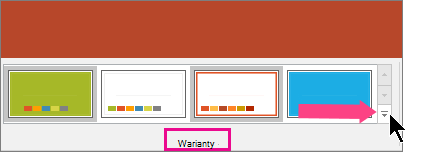
Tworzenie i zapisywanie niestandardowego motywu
Możesz utworzyć motyw niestandardowy, modyfikując istniejący motyw lub od podstaw w pustej prezentacji.
-
Zaznacz pierwszy slajd, a następnie na karcie Projektowanie wybierz strzałkę w dół w grupie Warianty.
-
Kliknij pozycję Kolory, Czcionki, Efekty lub Style tła, a następnie wybierz spośród wbudowanych opcji lub dostosuj własne.
-
Po zakończeniu dostosowywania stylów, wybierz strzałkę w dół w grupie Motywy, a następnie wybierz pozycję Zapisz bieżący motyw.
-
Nadaj nazwę swojemu motywowi, a następnie kliknij pozycję Zapisz. Domyślnie jest on zapisywany wraz z innymi motywami programu PowerPoint i będzie dostępny w grupie Motywy poniżej nagłówka Niestandardowe.










